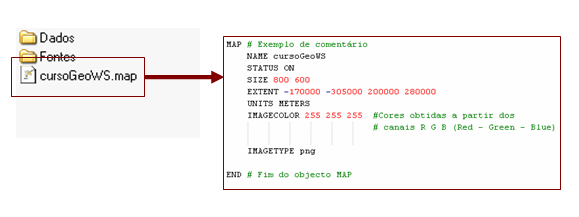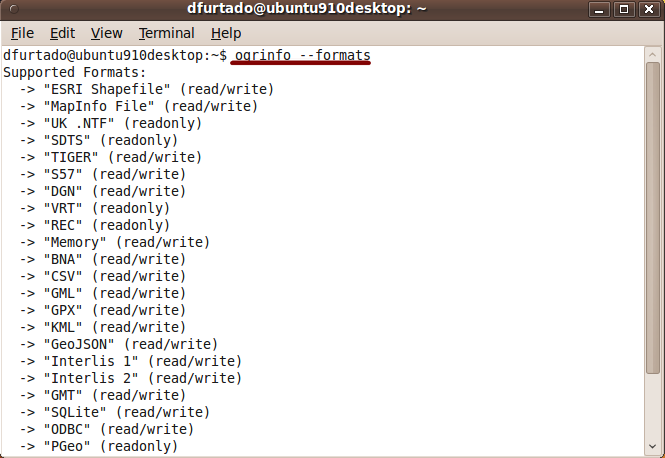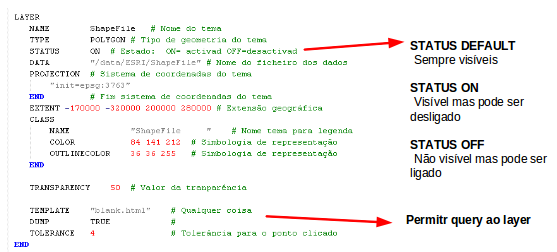Difference between revisions of "Wms"
m (+cats) |
|||
| (14 intermediate revisions by one other user not shown) | |||
| Line 41: | Line 41: | ||
* <u>Servidor de WEB: Apache</u> | * <u>Servidor de WEB: Apache</u> | ||
Comando para instalação: ''sudo apt-get install <pacotes>'' | Comando para instalação: ''sudo apt-get install <pacotes>'' | ||
| − | |||
Pacotes necessários: <font color=green>apache2, apache2.2-common, apache2-doc</font> | Pacotes necessários: <font color=green>apache2, apache2.2-common, apache2-doc</font> | ||
Comando completo: | Comando completo: | ||
'''sudo apt-get install apache2''' | '''sudo apt-get install apache2''' | ||
| + | |||
* <u>Servidor de Mapas: MapServer</u> | * <u>Servidor de Mapas: MapServer</u> | ||
| − | O repositório UBUNTU tem o MapServer para instalação: http://packages.ubuntu.com/ | + | O repositório UBUNTU tem o MapServer para instalação: http://packages.ubuntu.com/. |
| + | |||
Comando para instalação: ''sudo apt-get install <pacotes>'' | Comando para instalação: ''sudo apt-get install <pacotes>'' | ||
| Line 55: | Line 56: | ||
Comando completo: | Comando completo: | ||
'''sudo apt-get install cgi-mapserver mapserver-bin mapserver-doc php5-mapscript python-mapscript''' | '''sudo apt-get install cgi-mapserver mapserver-bin mapserver-doc php5-mapscript python-mapscript''' | ||
| + | |||
| + | |||
| + | '''Instalação de pacotes Ubuntu''' usando o gestor de pacotes ''synaptic''. | ||
| + | |||
| + | <font color=green>''System > Administration > Synaptic Packge Manager''</font> | ||
| + | e escolher os pacotes necessários. | ||
| + | [[Image:synaptic.png]] | ||
| + | |||
| + | |||
| + | Existe um ''installer'' para Linux:[http://www.maptools.org/fgs/ FGSLinux]. | ||
= Configuração do MapServer como servidor WMS = | = Configuração do MapServer como servidor WMS = | ||
== Ficheiro .map == | == Ficheiro .map == | ||
| + | É a base para a configuração do MapServer. | ||
| + | Definem-se temas, simbologia, sistemas de referência, localização dos dados, formatos de saída, etc. | ||
| + | É um ficheiro no formato texto. | ||
| + | Composto por sequências hierarquizadas: | ||
| + | TAG | ||
| + | ... | ||
| + | END | ||
| + | {| | ||
| + | | [[Image:map1.png|thumb|600px|left|alt=Ficheiro configuração '.map'.|Hello World WMS!]] | ||
| + | |} | ||
| + | |||
| + | A referência completa do “mapfile” pode ser consultada em: | ||
| + | http://www.mapserver.org/mapfile/index.html | ||
| + | |||
== Incluir tema vectorial == | == Incluir tema vectorial == | ||
| − | = | + | Formatos: |
| + | Em command line digitar: ogrinfo --formats | ||
| + | {| | ||
| + | | [[Image:formats.png|thumb|400px|left|alt=Formatos vectoriais.|Hello World WMS!]] | ||
| + | |} | ||
| + | Para incluir um tema ESRI shape file é necessário na secção LAYER definir os parâmetros: | ||
| + | {| | ||
| + | | [[Image:layervector.png|thumb|400px|left|alt=Formatos vectoriais.|Hello World WMS!]] | ||
| + | |} | ||
= Acesso através do ''browser'' e do QGIS = | = Acesso através do ''browser'' e do QGIS = | ||
| − | + | Os WMS podem ser visualizados a partir de u browser WEB ou de um SIG Desktop, como por exemplo o [http://www.qgis.org/ QGIS]. | |
= Referências = | = Referências = | ||
| Line 78: | Line 111: | ||
== Leitura recomendada == | == Leitura recomendada == | ||
[http://www.source3.com/mgiswiki/tiki-index.php?page_ref_id=6 Web Mapping Stack - tutorial WebMapping com tecnologia OpenSource] | [http://www.source3.com/mgiswiki/tiki-index.php?page_ref_id=6 Web Mapping Stack - tutorial WebMapping com tecnologia OpenSource] | ||
| + | |||
| + | [[Category: OGC]] | ||
| + | [[Category: Standards]] | ||
Latest revision as of 08:04, 10 September 2010
Web Map Service (WMS)
A especificação WMS permite a visualização de mapas de forma dinâmina a partir de fontes de dados distribuídas e heterogéneas. É um componente de software que:
- Se acede através da internet;
- Produz mapas a partir de dados georreferenciados;
- Não se acede aos dados, mas sim a uma representação dos mesmos;
- O mapa é uma imagem (png, gif, jpeg,...);
- Este mapa pode conter informação de temas vectoriais e/ou raster, com sobreposição e nível de transparência.
As operações suportadas são:
- GetCapabilities, que se destina a disponibilizar para a aplicação cliente informação sobre os serviços que disponibiliza em XML;
- GetMap, responsável por produzir o mapa, de acordo com os parâmetros especificados;
- GetFeatureInfo (opcional), que devolve informação sobre as entidades geográficas apresentadas pelo mapa.
Introdução ao MapServer
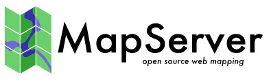
Plataforma Open Source (código aberto) para a publicação de dados espaciais e aplicações WEB. O principal objectivo desta ferramenta é a disponibilização de informação espacial através da Internet. As suas principais características são:
- Possibilidade de correr em distintos sistemas operativos (Linux, Solaris, Windows, Mac OS X)
- Suporte a múltiplos formatos de dados raster e vectorial
- Suporte aos OGC WebServices
- Servidor WMS
- Servidor WFS
- Servidor WCS
- Suporte a projecções em tempo real por intermédio da biblioteca proj.4
- Interfaces de ambientes de desenvolvimento e suporte para linguagens de script (PHP, Python, Perl, Ruby, Java e .NET)
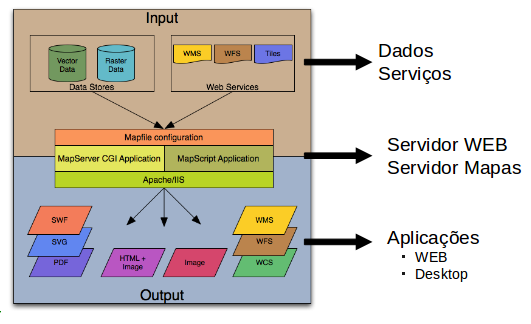
Instalação do MapServer
Instalação de pacotes Ubuntu
- Servidor de WEB: Apache
Comando para instalação: sudo apt-get install <pacotes> Pacotes necessários: apache2, apache2.2-common, apache2-doc
Comando completo: sudo apt-get install apache2
- Servidor de Mapas: MapServer
O repositório UBUNTU tem o MapServer para instalação: http://packages.ubuntu.com/.
Comando para instalação: sudo apt-get install <pacotes>
Pacotes necessários: cgi-mapserver, mapserver-bin, mapserver-doc, php5-mapscript, python-mapscript
Comando completo: sudo apt-get install cgi-mapserver mapserver-bin mapserver-doc php5-mapscript python-mapscript
Instalação de pacotes Ubuntu usando o gestor de pacotes synaptic.
System > Administration > Synaptic Packge Manager
e escolher os pacotes necessários.
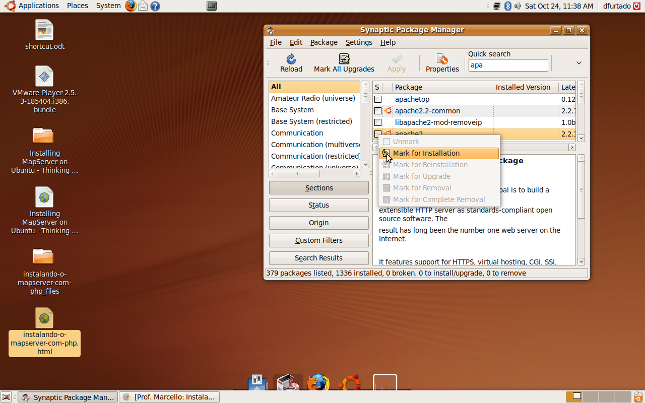
Existe um installer para Linux:FGSLinux.
Configuração do MapServer como servidor WMS
Ficheiro .map
É a base para a configuração do MapServer. Definem-se temas, simbologia, sistemas de referência, localização dos dados, formatos de saída, etc. É um ficheiro no formato texto. Composto por sequências hierarquizadas:
TAG
...
END
A referência completa do “mapfile” pode ser consultada em: http://www.mapserver.org/mapfile/index.html
Incluir tema vectorial
Formatos: Em command line digitar: ogrinfo --formats
Para incluir um tema ESRI shape file é necessário na secção LAYER definir os parâmetros:
Acesso através do browser e do QGIS
Os WMS podem ser visualizados a partir de u browser WEB ou de um SIG Desktop, como por exemplo o QGIS.
Referências
- Infra-estrutura de Dados Espaciais de Espanha
- Faunália PT
- Introdução ao MapServer – Workshop SASIG II (Duarte Carreira)
Links utéis
Leitura recomendada
Web Mapping Stack - tutorial WebMapping com tecnologia OpenSource